小伙伴们知道Microsoft Visio怎么绘制上陡坡标志吗?今天小编就来讲解Microsoft Visio绘制上陡坡标志的方法,感兴趣的快跟小编一起来看看吧,希望能够帮助到大家呢。
第一步:首先,打开Microsoft Visio软件,新建一个“基本框图”工程文件,如图所示。
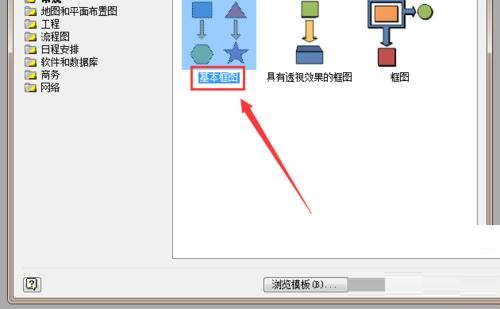
第二步:接着,从左侧形状栏中拖入一个“三角形”,如图所示。
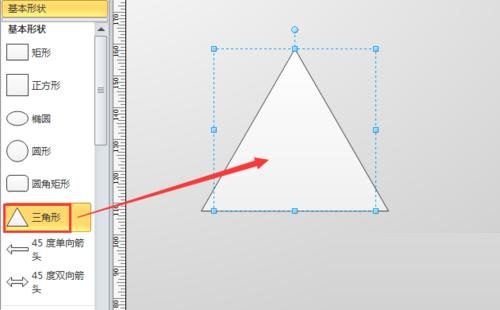
第三步:单击鼠标右键,选择“格式”-“线条”选项,将其线条属性设置为“纯黑色,12pt”,如图所示。
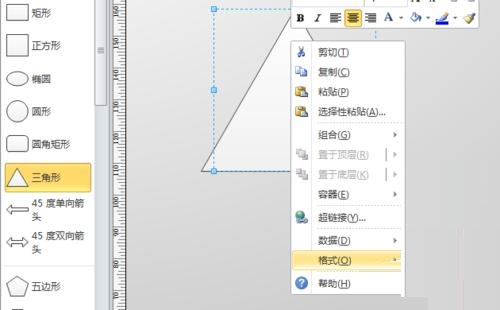
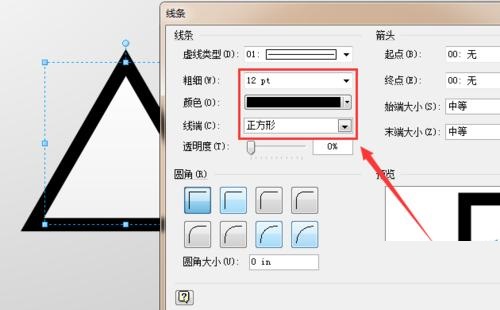
第四步:继续单击鼠标右键,选择“格式”-“填充”选项,将其填充属性设置为“纯暗黄色”,如图所示。
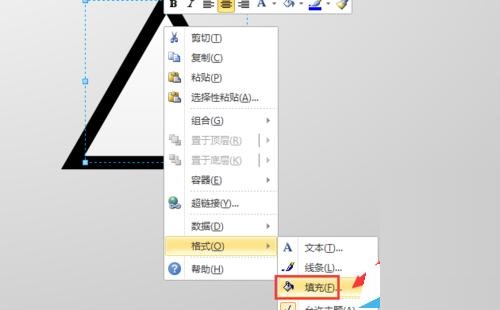
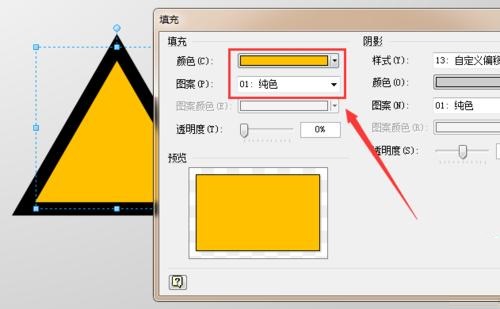
第五步:再从左侧拖入一个“直角三角形”,调整其位置和大小,并单击鼠标右键,选择“格式”-“填充”选项,将其填充属性设置为“纯黑色,无阴影”,如图所示
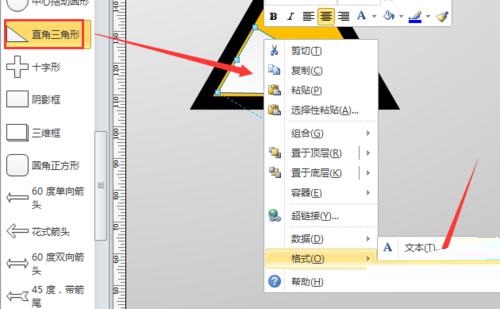
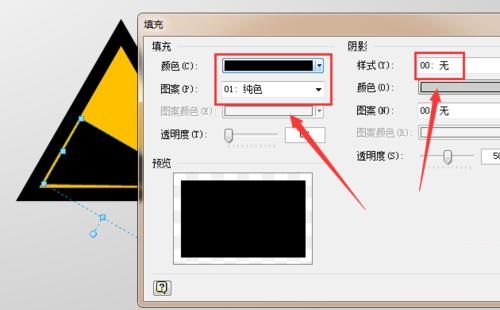
第六步:接着,再从左侧形状栏中拖入一个“箭头”图形,将其调整至合适的大小和方向并将其填充属性设置为“纯暗黄色”,如图所示。
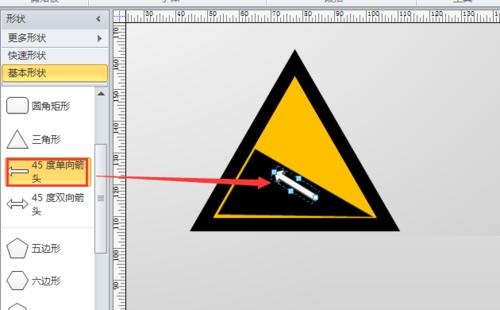
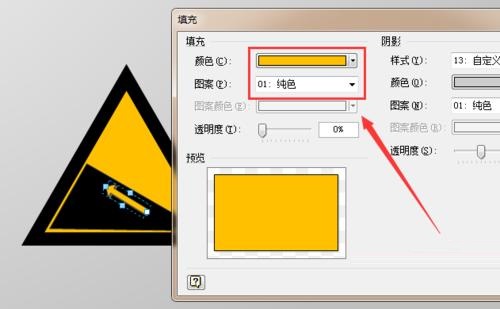
第七步:最后,就绘制完成【上陡坡】标志了,如下图所示。

- 倒班助手app怎么获取倒班小纸条?倒班助手app获取倒班小纸条的方法
- 《诛仙世界》第三天必做任务整理
- 神剪辑怎么给视频文件添加背景音乐?神剪辑给视频文件添加背景音乐的方法
- 《黑神话悟空》二郎神部分台词及出处一览
- 红魔Mars怎么关闭负一屏功能?红魔Mars关闭负一屏功能的方法
- 《诛仙世界》第三天必做内容整理
- 全民k诗怎么保存录音文件?全民k诗保存录音文件的方法
- 全民k诗怎么合诵诗歌?全民k诗合诵诗歌的方法
- 咪咕灵犀怎么开启语音唤醒功能?咪咕灵犀开启语音唤醒功能的方法
- 咪咕灵犀如何进行拍照翻译?咪咕灵犀进行拍照翻译的方法
- 支付宝怎么关闭备用金?支付宝关闭备用金的方法
- 网易蜗牛读书怎么进入夜间模式?网易蜗牛读书进入夜间模式的方法
- 学霸君怎么进行签到?学霸君进行签到的方法
- 美菜商城APP如何使用?美菜商城APP使用方法
- 联想k5play中怎么调节拍照远近?联想k5play中调节拍照远近的方法
- 手机微信中出现付费慢怎么办?手机微信中出现付费慢的解决方法
- Foxmail中怎么将邮件撤回?Foxmail中将邮件撤回的方法
- 抖音中怎么拍摄出隐身术视频?抖音中拍摄出隐身术视频的方法
- 红米note7pro中怎么设置双击亮屏?红米note7pro设置双击亮屏的方法
- 微信中怎么收藏音乐?微信中收藏音乐的具体操作步骤
- PicPick滚动截屏中间断了怎么办?解决PicPick截图失败的方法
- 有道词典怎么截图翻译?有道词典截图翻译的方法
- Goldwave怎么截取音频?Goldwave截取音频的方法
- Win8怎么看电脑配置?Win8查看电脑配置的方法介绍
- GoldWave怎么调整音乐原始音量?GoldWave调整音乐原始音量的方法
- Win8系统出现蓝屏代码0X000000ea怎么办?
- Win8系统如何低格硬盘?Win8系统低格硬盘的方法
- 蜗牛睡眠APP怎么修改头像?蜗牛睡眠APP修改头像的方法
- 地瓜宝盒出现闪退怎么办?地瓜宝盒出现闪退的解决方法
- 怎样在伴伴app中创建房间?伴伴app创建房间的方法